chrome主页设置 chrome设置启动时打开主页的步骤
更新时间:2024-02-02 13:59:07作者:jiang
在现代社会中人们对于互联网的依赖程度越来越高,作为最受欢迎的网络浏览器之一,Chrome给我们提供了快捷、高效的上网体验。有时我们可能希望在打开Chrome时直接跳转到自己喜欢的主页,以节省时间并提高工作效率。如何设置Chrome启动时打开主页呢?下面将为大家详细介绍这一步骤。通过简单的设置,我们可以轻松地实现个性化的上网体验,让浏览器与我们的需求更加贴合,带来更加便捷的上网体验。
步骤如下:
1.在Chrome浏览器主界面,点击右上角的更多按钮。
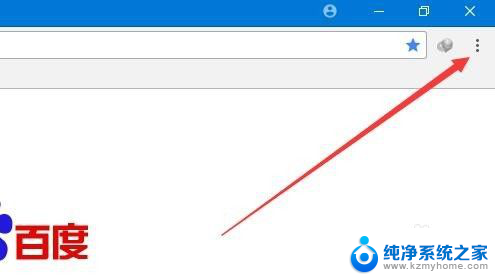
2.在打开的下拉菜单中,点击设置菜单项。
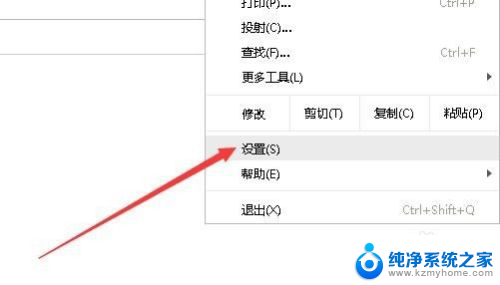
3.这时就会打开chrome浏览器的设置页面,找到“显示主页按钮”设置项。把其后面的开关设置为打开。
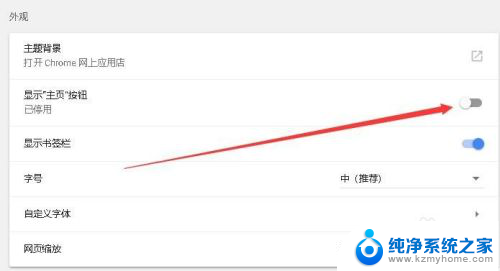
4.这时下面的各项即可选择了,我们选择下面的一项。然后输入主页的网址。这样以后再点击chrome浏览器工具栏上的主页按钮,就可以快速打开刚刚设置的主页了。
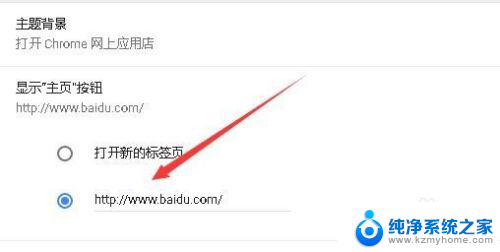
以上就是chrome主页设置的全部内容,如果您遇到这种情况,可以按照以上方法解决,希望这能对大家有所帮助。
- 上一篇: 怎么找回以前的微信密码 微信密码如何找回
- 下一篇: 电脑如何连上手机的热点 手机热点连接电脑的步骤
chrome主页设置 chrome设置启动时打开主页的步骤相关教程
- google浏览器如何设置主页 Google Chrome怎么调整主页显示
- 谷歌浏览器主页的快捷网页 Chrome浏览器如何设置主页快捷方式
- 如何设置微信主页壁纸 微信主页壁纸个性化设置
- edge浏览器设置百度为主页 将百度设为Edge浏览器主页方法
- edge浏览器怎么设置新建标签页为主页 怎样在浏览器中设置特定网页作为启动页和新标签页
- 怎么设置edge浏览器默认打开页面 Edge浏览器如何设置启动时默认打开的页面
- 怎么把微信主页面换上背景 微信主页壁纸设置教程
- 微信主界面怎么设置壁纸 微信主页壁纸设置教程
- 微星主板m2固态硬盘设置启动 微星主板M.2启动设置教程
- 华硕主板u盘启动设置 华硕主板BIOS如何设置从U盘启动
- word 文档怎么设置成excel word如何导入excel
- mobi的文件怎么打开 mobi文件如何打开
- 手提电脑键盘解锁按哪个键 笔记本电脑键盘密码忘记了怎么打开
- 电脑键盘灯怎么一直亮 笔记本键盘灯如何设置长亮
- 如何破解不允许截屏 解除应用截屏限制的方法
- 新电脑c盘扩容 电脑C盘空间不足如何扩容
电脑教程推荐